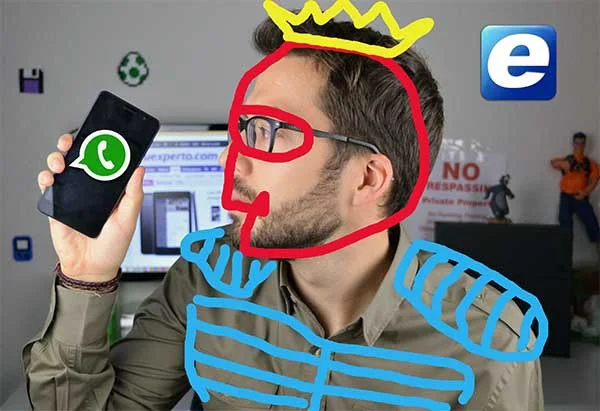WhatsApp ofrece varias herramientas que los usuarios desconocen, pues solo se limitan a usarla como mensajería de texto, pero aquí te enseñamos a sacarle el jugo esta app y que aprendas a difuminar o pixelar las imágenes.
¿Qué es lo que debes hacer? Ubícate en la parte superior de tu WhatsApp, allí te aparecen las siguientes opciones, “Recortar”, “Stickers o emojis”, “Texto” y “Dibujo”, en este último representado con el ícono de un lápiz, tras presionarlo automáticamente te aparece una paleta de colores a la derecha, si la deslizas hasta el final (a los cuadrados blanco y negro), podrás utilizar la herramienta pixelar, esta sirve para desenfocar partes de una foto que no quieres que salgan.
Cabe destacar que esta función en WhatsApp no era posible antes en los Android, sin embargo gracias a su versión beta 2.22.9.7 o 2.22.9.4.
Habilita en tu WhatsApp la herramienta de dibujo para pixelar
- Como lo dijimos anteriormente, primero debes convertir a tu aplicación de WhatsApp en su versión beta, para esto ingresa a la Google Play Store de Android y busca la aplicación.
- Presiona en la primera opción que te aparezca y desplázate hacia abajo.
- Encuentra y toca la el botón “Convertirme en beta tester”. Si no lo ves entonces accede a este enlace para ir directamente.
- Ahora, aprieta en “Convertirme en verificador”.
- Acepta las condiciones y deberás esperar un poco para que empieces a descargar WhatsApp Beta.
- Abre la app y simula enviar una foto a cualquier contacto para que pruebes la herramienta.
- Cuando se despliegue la foto en tamaño completo, toca el ícono del lápiz.
- Aquí no será como en iOS que tienes que desplazar hacia el final la paleta de colores, sino que en la parte inferior te aparecerán cuatro opciones, la última de la derecha es “Pixelar”, tal como se aprecia en la imagen.
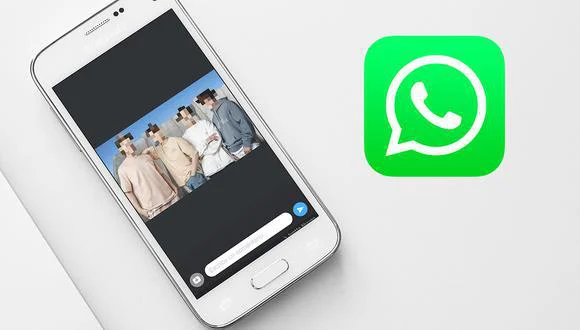

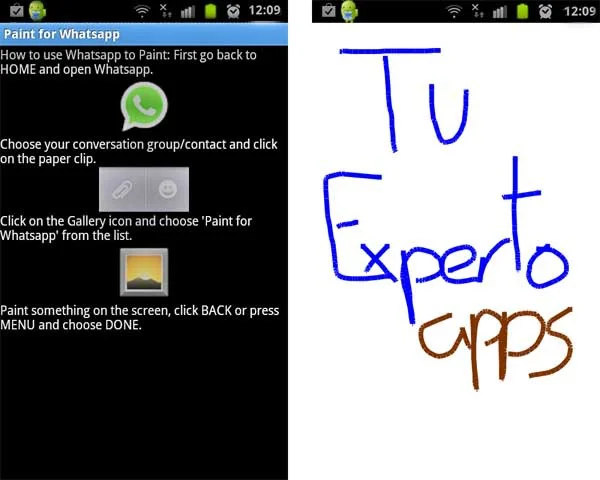
Lea también:
¡Innovador! Implantes de microchip que te permiten pagar con la mano